确切来说Win7系统下并不具备声音硬件加速功能,我们所说的加速只能说是Win7声音的一些音效增强效果。
关闭Win7音效增强方法如下:
右击系统托盘处的喇叭图标,选择“播放设备”;系统将会弹出一个对话框,双击当前正在使用中的播放设备。
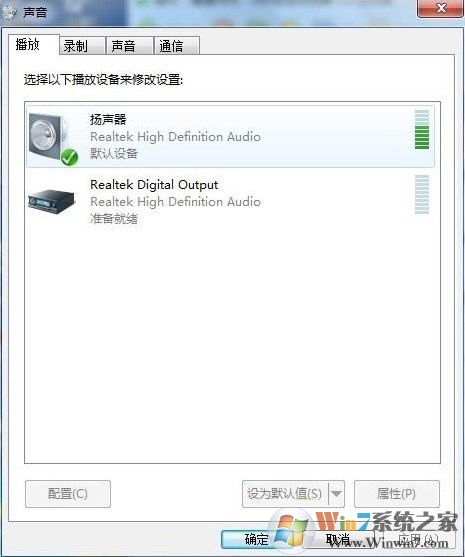
接着,在弹出的新对话框中,切换到“增强功能”标签,将系统默认未启用的“禁用所有增强性能”启用(即勾选“禁用所有增强性能”)。
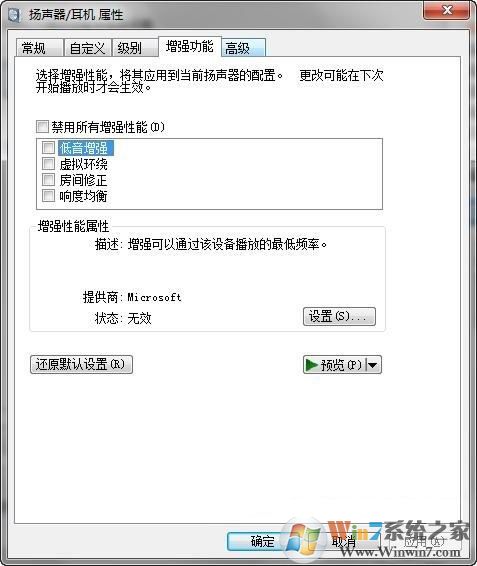
注意:在有些情况下,您可以通过禁用统称为增强功能的可选扬声器音效来解决此问题。如果禁用扬声器音效可解决问题,则可能需要更新您的音频驱动程序。
以上就是电脑公司分享的Win7声音加速在哪设置及关闭音频加速的方法。
分享到:

